Word2016中设置文档页边距的方法
1、首先我们打开一个Word2016的文档。

2、打开页面布局选项。

3、然后打开“页边距”按钮。

4、首先可以根据自己的需要设置一个相对来说可以的“页边距”。
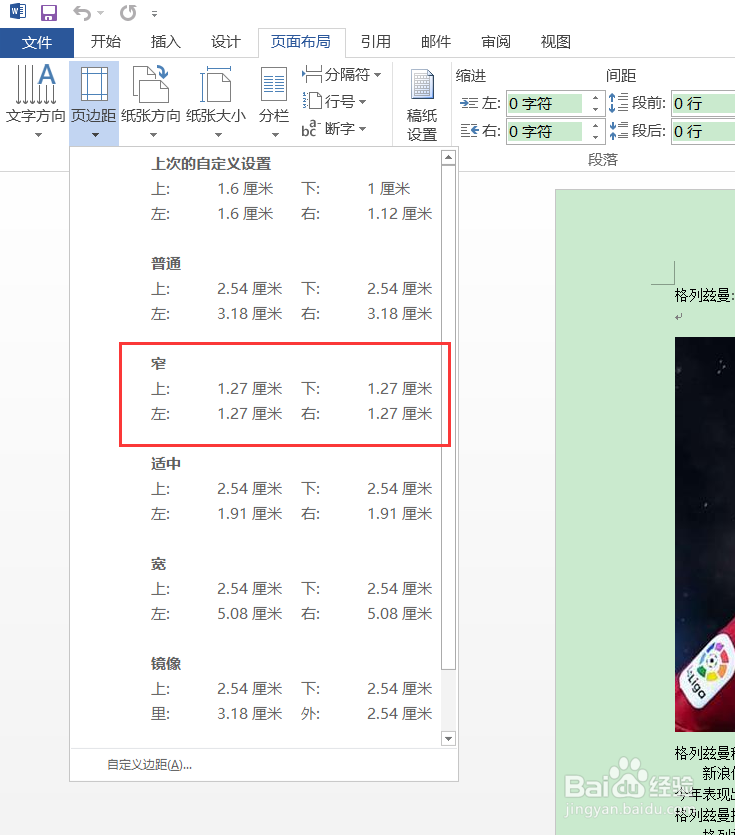
5、然后打开最下方的“自定义”页边距。

6、可以选择装订线及装订线所在的位置等信息。

7、调整完毕后保存即可。
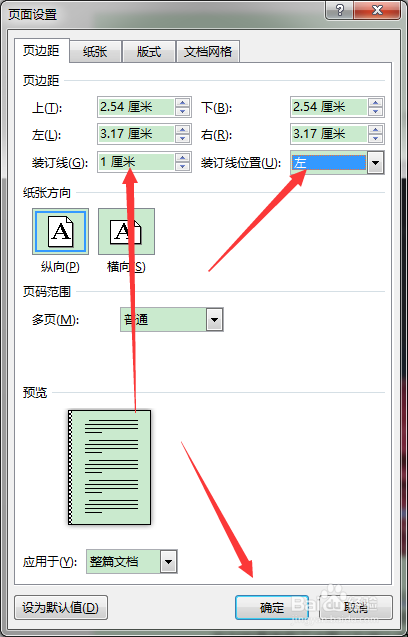
8、就这么简单,你学会了吗?
声明:本网站引用、摘录或转载内容仅供网站访问者交流或参考,不代表本站立场,如存在版权或非法内容,请联系站长删除,联系邮箱:site.kefu@qq.com。
阅读量:65
阅读量:109
阅读量:161
阅读量:102
阅读量:49